Як дізнатися IP -адресу маршрутизатора. Кілька способів

- 4724
- 1391
- Loren VonRueden
Як дізнатися IP -адресу маршрутизатора. Кілька способів
Кожен маршрутизатор або модем не має значення, має власну адресу. IP -адреса в локальній мережі. Знаючи цю адресу, ви можете отримати доступ до маршрутизатора. Перейдіть на панель управління та змініть необхідні налаштування. Як правило, після встановлення та налаштування маршрутизатора ми просто забуваємо про це. Він виконує свою роботу, розповсюджує Інтернет, і не потрібно щось змінювати або налаштувати.
Але, коли щось перестає працювати, або нам потрібно змінити налаштування мережі Wi-Fi, змінити пароль, потім виникає питання, але як перейти до налаштувань маршрутизатора за якою адресою та як дізнатися адресу маршрутизатор. Саме ці питання я спробую відповісти нижче у статті. Якщо у вас є мета введення налаштувань маршрутизатора, ви можете побачити детальні інструкції для різних моделей: https: // help-wifi.Com/sovety-po-nastrojke/kak-zajti-v-nastrojki-routera-podrobnaya-inlya-vsex modelej/.
Існує кілька способів, коли ви можете дізнатися IP -адресу маршрутизатора або модем.
- 192.168.1.1, або 192.168.0.1 - Швидше за все, одним із цих варіантів є IP -адреса вашого маршрутизатора. Ви можете перевірити це, просто відкривши адресу в браузері.
- Майже на всіх моделях, всі виробники, адреса маршрутизатора вказана на самому пристрої (як правило, на наклейці знизу). Це може бути не тільки IP -адреси (з чисел), але й ім'я гарячого (як адреса сайту, з букв). Наприклад, tp-link, це tplinkwifi.Сітка. У той же час, доступ до маршрутизатора IP -адрес також можливий.
- Сама IP -адреса можна переглянути з комп'ютера. Головне, що комп'ютер підключений до маршрутизатора. Через підключення властивостей або командний рядок.
Давайте розглянемо все більше і більше деталей та з малюнками.
Ми дивимось на IP -адресу на самому маршрутизаторі (у випадку пристрою)
Візьміть свій маршрутизатор і подивіться на нього. Швидше за все, нижче ви побачите наклейку з різною інформацією. Там буде вказано адресу маршрутизатора. IP -адреса (з номерів) або ім'я хоста. Крім того, крім адреси там, ви можете знайти багато корисної інформації: модель маршрутизатора, апаратне забезпечення, фабричне вхід та пароль для введення налаштувань маршрутизатора, MAC-адреси, заводську мережу Wi-Fi та пароля для неї.
Ось як це виглядає на маршрутизаторах TP-Link:

Або це (Hottame):

На маршрутизаторах ASUS:

До речі, я підготував окрему інструкцію для ASUS: IP -адреса маршрутизатора ASUS. Ми дізнаємось адресу, ім'я користувача та пароль за замовчуванням.
Веб -адреси Zyxel:

І ось так вказуються IP-адреси на маршрутизаторах D-Link:
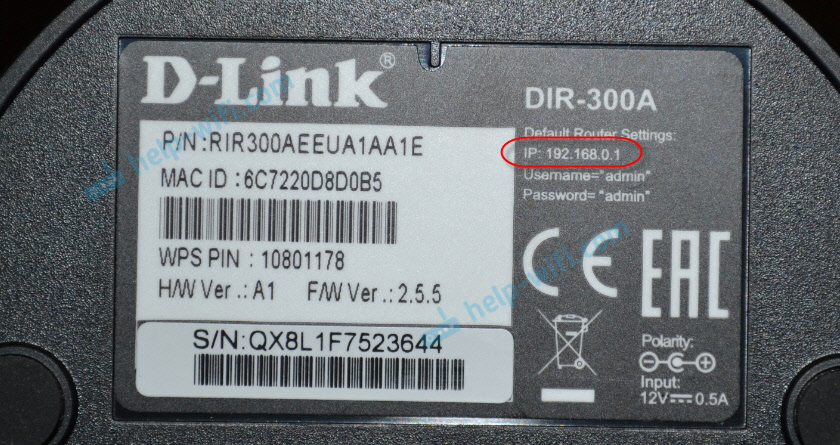
Але майже в будь -якому випадку, навіть якщо вказано Hontane, 192 підходить.168.1.1, або 192.168.0.1.
Якщо у вас є якийсь інший маршрутизатор, то адресу слід вказати приблизно в тій же, як на фотографії вище. Також адреса може бути зареєстрована в інструкціях для маршрутизатора.
Як дізнатися адресу маршрутизатора в мережі (через налаштування Windows)
Ви можете побачити шлюз за замовчуванням у нашому з'єднанні. Спочатку потрібно відкрити "мережеві з'єднання", де відображаються всі адаптери. Ви можете натиснути праву кнопку миші на значок підключення до Інтернету, вибрати "Центр управління мережами ...", а в нове вікно перейдіть до розділу "Зміна параметрів адаптера". Або натисніть поєднання клавіш Win + r, Введіть команду NCPA.CPL і натисніть "Добре".
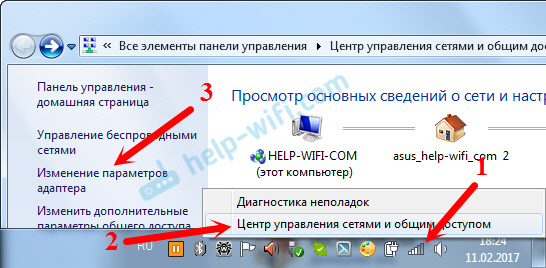
Клацніть з правою кнопкою миші до з'єднання, за допомогою якого ви підключені до маршрутизатора (якщо кабелем, то це "з'єднання в локальній мережі" або Ethernet (у Windows 10), і якщо через Wi-Fi "," бездротове з'єднання ") та вибір" стан ".
У новому вікні натисніть кнопку "Інформація ..." ... ". Відкриється інше вікно, в якому погляньте на адресу в рядку "IP -шлюз за замовчуванням ...". Це буде адреса вашого маршрутизатора в локальній мережі.
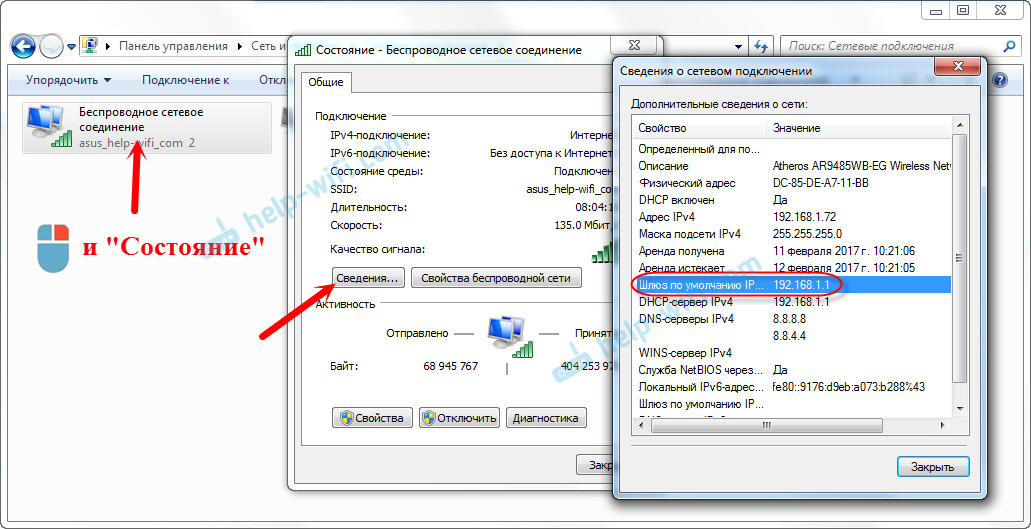
За допомогою команди будівництва
Запустіть командний рядок. Його можна знайти та запустити через пошук. Також ви можете натиснути поєднання клавіш Win + r, Ознайомити CMD і натисніть "Добре".
У командному рядку ми виконуємо команду:
ipconfig /всіРядок "Основний шлюз" вказує на необхідну IP -адресу.
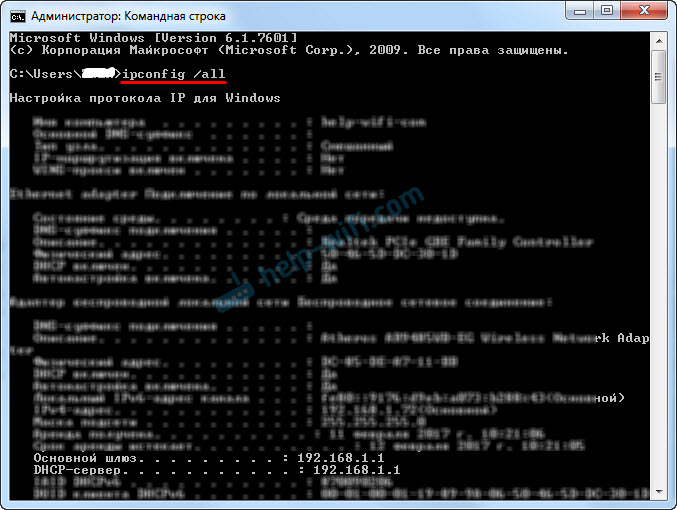
Ось як просто.
Як дізнатися IP -адресу сусіда
Чесно кажучи, я не розумію, чому комусь це потрібен. Навіщо дізнатися адресу коріння сусіда 🙂
У будь -якому випадку ви не можете дізнатися адресу, якщо ви не підключені до маршрутизатора (і в цьому випадку вам просто не потрібно). І якщо ви підключені до маршрутизатора з комп'ютера, то адресу можна переглянути одним із способів, які я написав вище. На мобільному пристрої ви також можете з’ясувати необхідну адресу (маршрутизатор, мережа якої ви підключені). Просто відкрийте властивості мережі Wi-Fi, до якої ви підключені. Повинен бути предмет "маршрутизатора", або щось подібне. Швидше за все, ви побачите там 192.168.1.1, або 192.168.0.1.
- « Раптом Wi-Fi перестав працювати на ноутбуці (Windows 10)
- Невідома мережа в Windows 10. Не існує підключення до Інтернету »

